Comprendre les masques
Pour apprécier l'utilité de ce masque et d'autres masques de luminance, il est important de comprendre exactement ce que sont les masques et comment ils fonctionnent. Les sélections sont normalement créées dans le Photoshop en utilisant l’outil Plume, la Baguette magique et l’outil Lasso. Ces outils de sélection créent des masques noirs et blancs sans zone de transition. Par conséquent, si vous utilisez la fonction "Récupérer la couche comme sélection", en bas de la palette Couches, après l'utilisation d'un de ces outils de sélection, le masque sera rempli seulement de noir et blanc avec des bords francs. L’utilisation de dégradés, de flou gaussien ou de contour progressif peux rendre les transitions moins brutales en faisant apparaître des nuances de gris, mais la majorité du masque sera noir ou blanc. (Figure 5).
Figure 5
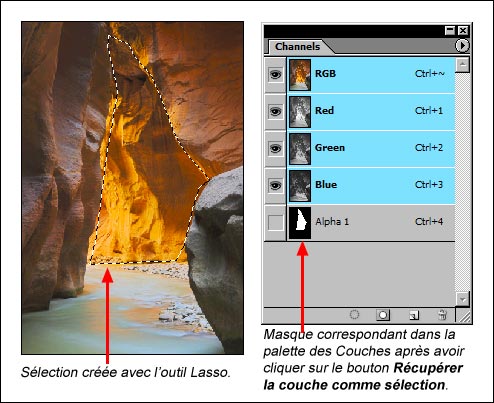
|
Les masques sont largement utilisés en association avec des calques dans Photoshop et la règle veut que "le blanc révèle alors que le noir dissimule". Le blanc pur dans le masque permet aux pixels du calque associé d'être complètement visible. A l’inverse, le noir pur sur le masque cachent les pixels correspondants sur le calque associé. Il est important de comprendre que l'effet de blocage engendré par le noir dans le masque intervient seulement sur le calque auquel le masque est appliqué. Si des pixels sont bloqués sur un calque, Photoshop regarde sur les calques en-dessous pour trouver les pixels qu'il peut afficher. Les secteurs noirs des masques forcent donc Photoshop à regarder plus bas dans la pile des calques pour faire apparaître les pixels proportionnellement à l’opacité du masque. Les nuances de gris dans un masque de luminance vont faire apparaître les pixels proportionnellement à l’opacité induite par la valeur de gris. Un masque qui est 50 % gris, par exemple, permet aux pixels sur ce calque d'être visible dans l'image à la moitié de leur opacité normale. Plus les valeurs de gris du masque seront sombres et moins les pixels du calque sous-jacent seront visibles. A l’inverse, plus le masque sera clair et moins il bloquera la luminance du calque sous-jacent.
Maintenant regardons de plus près le masque de luminance "Lights" qui a été créé. En cliquant sur l'imagette de la couche "Lights" ou sur le mot "Lights" à droite de l'onglet, le masque apparait sur l'image principal dans Photoshop (Figure 6). Vous pouvez voir que c'est une échelle de gris parfaite et positive de l'image qui apparait et qu’elle contient très peu de blanc et noir purs. Le masque est composé des nuances de gris qui reflètent parfaitement la luminance estimée de chaque pixel dans l'image. Par conséquent, quand ce masque est appliqué à un calque d'ajustement, il laissera apparaître son effet sur l’ajustement d’autant plus que les pixels seront clairs (blanc révèle) et proportionnellement, d’autant moins que les pixels deviennent plus sombres (noirs dissimule). Cela amène à une des propriétés les plus importantes des masques de luminance : ils "s’auto-dissimulent" complètement. L'effet sur l'image sera évident, mais il n'y aura aucun moyen de dire où l'effet commence et où il finit. Aucune bordure nette comme avec les outils de sélection de Photoshop et aucun besoin d'essayer et faire une sélection parfaite. Parce que le masque de luminance a été créé à partir de l'image elle-même, il a la gradation parfaite des nuances pour assurer que chaque pixel sera affecté dans la proportion exacte à sa luminance.
Figure 6
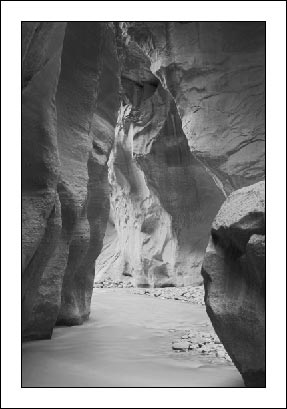
|